Стаття розповідає, до чого може привести скупчення зайвих програм і файлів на ноутбуці. У ній також наводиться детальна і проста інструкція по їх видаленню.

Навіщо це потрібно?
- Даремний софт не тільки займає простір на накопичувачі, а й може негативно впливати на роботу системи в цілому, особливо, коли його занадто багато. Наслідки від появи подібних програм на ноутбуці можуть бути різноманітними:
- зниження продуктивності;
- перегрів;
- виникнення системних помилок;
- позапланові перезавантаження та інші збої.
Читайте також: Як вибрати хороший недорогий ноутбук за 4 критеріями – поради від професіоналів
Видалення системними засобами
Деінсталяція непотрібних додатків – метод, який не вимагає установки стороннього ПО для видалення зайвих файлів з комп'ютера.
Рекомендація: незалежно від способу видалення або версії ОС видаляти слід тільки ті утиліти, в призначенні яких користувач впевнений, інакше можна помилково видалити життєво важливі системні файли, через що робота операційки буде порушена.
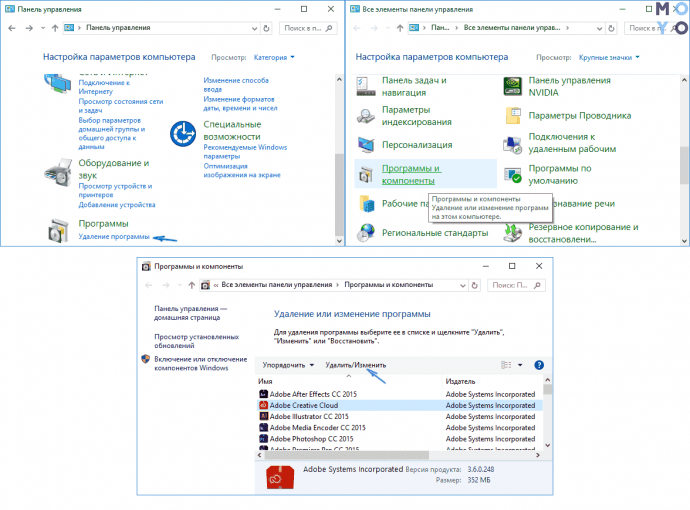
Як почистити лептоп в Віндовс 7, 10:
- Через «Пуск» потрібно перейти в панель керування.
- Вибрати «Видалення програм».
- Відзначити непотрібні додатки і прати їх по черзі, клікаючи по рядку лівою клавішею мишки (ЛФМ) і відзначаючи «Видалити».
У різних версіях Windows назви пунктів можуть незначно відрізнятися, але схема практично ідентична.
Підбірка: потужних ноутбуків – 10 популярних моделей
Видалення за допомогою стороннього ПО
Прибрати неактуальне софт можна і за допомогою різного програмного забезпечення. Це може бути Revo Uninstaller або аналогічна утиліта на розсуд користувача. У статті розглядається саме ця.
|
Revo Uninstaller
|
|
|---|---|
| Як прибрати зайві додатки комп'ютера | Як почистити систему ноутбука від дрібного сміття |
| Запустити ПО і виділити програму, яку потрібно стерти , використовуючи ЛФМ. | Вибрати «Сканувати». |
| Відзначити «Видалити». | Дочекатися, поки софт знайде даремні файли. |
| Коли програма буде готова до очищення, підтвердити дію. | Натиснути «Вибрати все» або проставити галочки на те, що необхідно стерти, вручну. |
| Натиснути «Видалити». | |
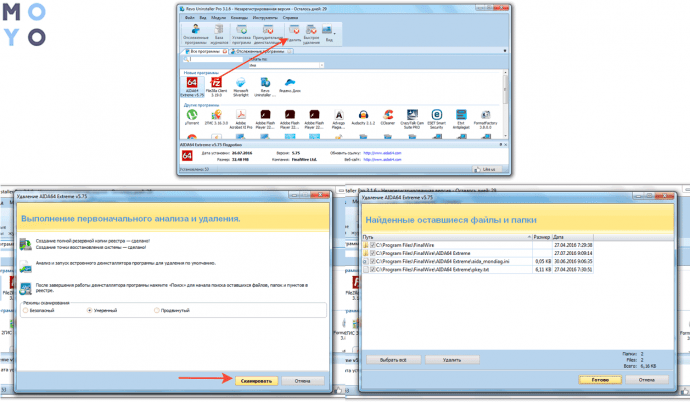
Дізнайтеся: Як відключити тачпад на ноутбуці: 6 покрокових інструкцій
Видалення тимчасових файлів
Вони накопичуються в процесі використання ноутбука і є абсолютно марними. Скупчення подібних дрібниць може відчутно вплинути на швидкодію комп'ютерної системи. З цим завданням можна впоратися за допомогою інструментів ОС.
Інструкція по очищенню ПК в Windows:
- «Мій Комп'ютер».
- У списку дисків знайти той, який необхідно почистити, навести на нього курсор, і натиснути праву клавішу комп'ютерної мишки тачпада.
- У меню вибрати «Властивості».
- Вкладка «Загальні» → «Очищення диска». Почекати завершення процесу оцінки об'єму файлів, які можуть бути видалені.
- Ознайомитися зі списком файлів, наданих інструментом, і якщо жоден з них не потрібен, натиснути «ОК». Якщо щось видаляти не хочеться – можна просто зняти галочку.
- Підтвердити дії.
Інструкція: Як перевірити камеру на ноутбуці: 3 способи увімкнення і перевірки
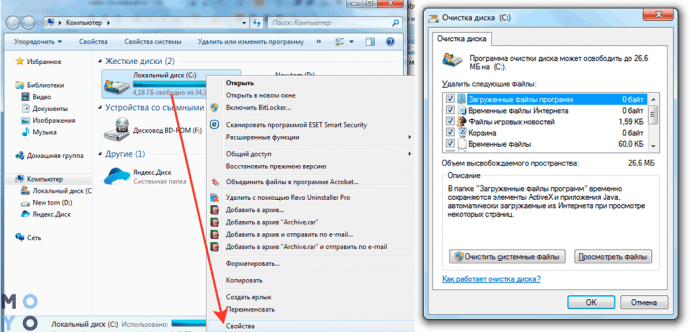
Крім класичних засобів можна скористатися утилітою, наприклад, безкоштовним CCleaner.
Як почистити ноутбук від тимчасових файлів:
- Запустити ПО, після чого за замовчуванням відкриється вкладка «Очищення».
- При необхідності підкоригувати налаштування, знявши галочки з непотрібних пунктів в списку ліворуч, наприклад, якщо користувач не бажає видаляти історію пошуку.
- Натиснути «Аналіз», дочекатися, поки закінчиться сканування і натиснути «Очищення».
Рада: при видаленні кошик також спорожніє, тому варто заздалегідь перевірити, чи не залишилося там чогось потрібного.
Також в програмі можна почистити реєстр, налаштувати автозапуск. Прибравши непотрібні програми з автоматичної завантаження, теж можна прискорити роботу лептопа.
Рекомендація: виборі додатків, які необхідно видалити з AUTORUN, слід бути уважнішими і прибирати тільки файли, які не належать до операционке.
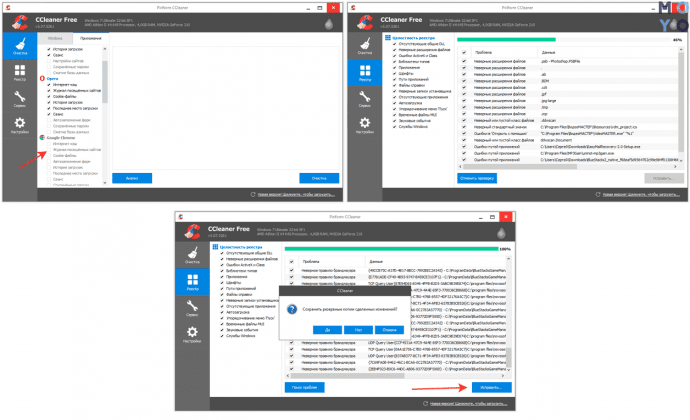
Лайфхак: Як збільшити продуктивність ноутбука – 8 способів
Прати невикористовувані файли, утиліти – неважко, а швидкодія ноутбука після цього може збільшитися. Вирішити завдання можна як класичними, вшитими в операційну систему, засобами, так і за допомогою сторонніх програм.






Крінж, а якщо в когось не віндуз? Чого стаття називається як почистити ноутбук а не як почистити віндуз
Так в статті і не ропонують чистити прям вінду, а показують як саме з ноута щось видалити. Але те, що на прикладі 10 і 7 вінди - це дивно